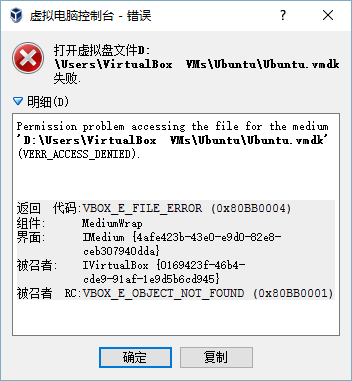目前VirtualBox只能用命令行来建立磁盘才可以使用物理硬盘。
我们假定VirtualBox安装在“D:\Program Files\Oracle\VirtualBox”这个目录下面,要在“D:\Users\VirtualBox VMs\Ubuntu\”目录下面生成文件,则执行如下命令:
|
1 |
"D:\Program Files\Oracle\VirtualBox\VBoxManage.exe" internalcommands createrawvmdk -filename "D:\Users\VirtualBox VMs\Ubuntu\Ubuntu.vmdk" -rawdisk \\.\PhysicalDrive1 |
\\.\PhysicalDrive1 表示机器上的第二块硬盘,\\.\PhysicalDrive0是第一块,\\.\PhysicalDrive2是第三块,以此类推。
在Windows 的磁盘管理中能看到硬盘的分区路径。如下图所示: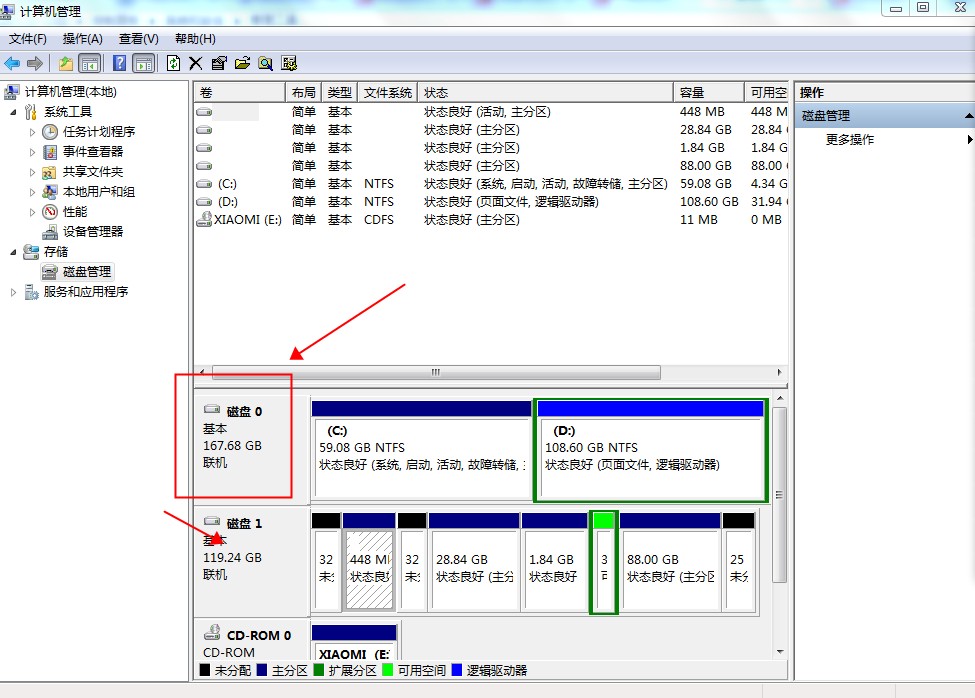
然后新建虚拟机,选择"使用已有的虚拟硬盘文件",找到刚刚创建的 Ubuntu.vmdk 即可。
对于Windows 8.1/10系统,以上的命令需要以管理员启动命令行的方式下启动并执行,否则会报告找不到磁盘。另外启动Virtual Box的时候,同样需要以管理员的身份运行,否则会出现VERR_ACCESS_DENIED错误,如下图所示: